
เกมบน iPhone และ iPad จำนวนมากมีโฆษณาแบนเนอร์ที่อยู่บนหน้าจอของคุณ แตะโฆษณาโดยบังเอิญคุณจะถูกคัดลอกจากเกมและถูกนำไปยังแอปอื่นเช่น App Store หรือ Safari เปิดใช้งาน“ Guided Access” ของ iOS และคุณจะไม่มีปัญหานี้
เคล็ดลับนี้ไม่ได้ปิดกั้นโฆษณาจริง ๆ แต่เพียงแค่ทำให้แน่ใจว่าคุณจะไม่แตะโดยไม่ได้ตั้งใจและถูกฉีกออกจากเกมที่คุณกำลังเล่น แน่นอนว่าเกมบางเกมเสนอเกมเวอร์ชันที่ต้องชำระเงินหรือการซื้อในแอปเพื่อกำจัดโฆษณาและหากเป็นเช่นนั้นนั่นอาจเป็นตัวเลือกที่ดีกว่า แต่บางเกมไม่มีแม้แต่เวอร์ชันที่ไม่มีโฆษณาด้วยซ้ำดังนั้นนี่จึงเป็นแผนที่ดี B
วิธีเปิดใช้งาน Guided Access
ที่เกี่ยวข้อง: วิธีล็อค iPad หรือ iPhone สำหรับเด็กของคุณ
สิ่งนี้อาศัยคุณสมบัติ Guided Access ใน iOS ของ Apple ก่อนหน้านี้เราได้กล่าวถึง Guided Access เป็นวิธีการ ล็อค iPhone หรือ iPad ของคุณสำหรับเด็ก . อย่างไรก็ตาม Guided Access เป็นคุณสมบัติที่มีประสิทธิภาพมากสำหรับการใช้งานอื่น ๆ สามารถ จำกัด อุปกรณ์ iOS ของคุณให้อยู่ในแอพเดียวและยังปิดการเข้าถึงบางพื้นที่ของหน้าจอ
ในการเปิดใช้งาน Guided Access ให้เปิดแอปการตั้งค่าแล้วไปที่ทั่วไป> การช่วยสำหรับการเข้าถึง เลื่อนลงแล้วแตะ“ Guided Access” ใต้ Learning

เปิดใช้แถบเลื่อน“ Guided Access” ที่นี่และคุณจะเห็นตัวเลือกต่างๆ แตะตัวเลือก“ การตั้งค่ารหัสผ่าน”
จากที่นี่คุณสามารถแตะ“ ตั้งรหัสผ่านสำหรับการเข้าถึงตามคำแนะนำ” เพื่อตั้งรหัสเฉพาะสำหรับการเข้าถึงตามคำแนะนำ คุณสามารถใช้รหัสเดียวกับที่ใช้ปลดล็อก iPhone หรือ iPad ได้หากต้องการ
หากคุณมี iPhone หรือ iPad ที่มีไฟล์ เซ็นเซอร์ Touch ID ตัวเลือก“ Touch ID” ที่นี่สะดวกกว่า PIN คุณสามารถออกจากโหมด Guided Access ได้โดยไม่ต้องพิมพ์ PIN เพียงแค่ใช้นิ้วของคุณ

วิธีใช้ Guided Access
หากต้องการใช้ Guided Access ให้เปิดเกมที่คุณต้องการเล่น กดปุ่ม“ หน้าแรก” อย่างรวดเร็วที่ด้านล่างของ iPhone หรือ iPad สามครั้งติดต่อกันแล้วคุณจะเห็นหน้าจอ“ Guided Access” ปรากฏขึ้น สิ่งที่คุณต้องทำคือแตะ“ เริ่ม” ที่มุมขวาบนของหน้าจอ
หลังจากที่คุณนำโทรศัพท์ของคุณเข้าสู่โหมด Guided Access แล้วโทรศัพท์จะล็อกไม่ให้เข้ากับแอปที่คุณเลือก โฆษณาที่นำคุณออกจากแอปพลิเคชันจะไม่ทำงาน ใน Disney’s น้ำของฉันอยู่ที่ไหน ฟรี ตัวอย่างเช่นการแตะโฆษณาแบนเนอร์ที่ด้านล่างของหน้าจอซึ่งโดยปกติจะนำคุณไปที่ App Store จะไม่ทำอะไรเลยหากคุณเปิดใช้ Guided Access
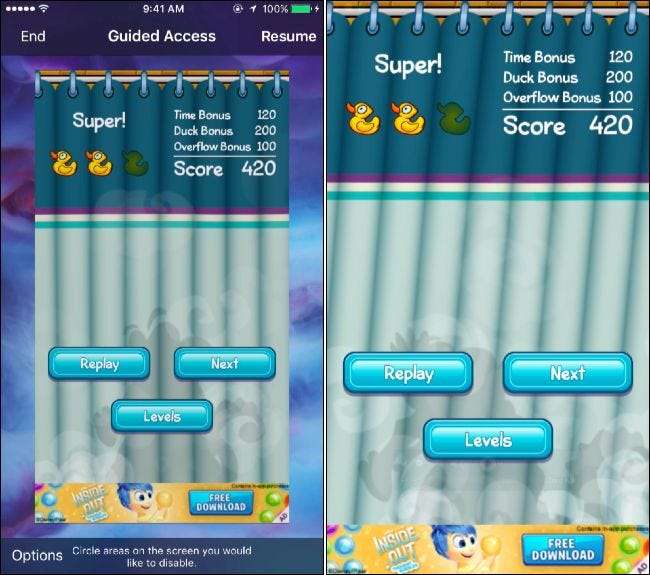
โฆษณาบางรายการทำงานแตกต่างกัน อาจใช้พื้นที่หนึ่งส่วนของหน้าจอและเมื่อคุณแตะพวกเขาอาจเปิดหน้าต่างป๊อปอัปในแอปเพื่อหยุดการเล่นเกมและเล่นวิดีโอหรือแสดงสิ่งอื่นที่คุณไม่ต้องการเห็น
Guided Access ยังช่วยให้คุณสามารถปิดใช้งานพื้นที่ต่างๆของหน้าจอได้ เพียงกดปุ่ม“ หน้าแรก” สามครั้งเพื่อดูอินเทอร์เฟซ Guided Access บนหน้าจอนี้ให้ใช้นิ้วของคุณวาดวงกลมรอบ ๆ พื้นที่ของหน้าจอที่คุณต้องการปิดการใช้งาน จากนั้นคุณสามารถแตะ "ดำเนินการต่อ" เพื่อกลับมาใช้งานแอพต่อได้ Guided Access จะจดจำการตั้งค่านี้ดังนั้นคุณจะไม่ต้องวนรอบพื้นที่ของหน้าจออีกครั้งในครั้งต่อไปที่คุณเริ่มเล่นเกมและเปิดใช้ Guided Access

ในขณะที่ใช้แอพนี้พื้นที่ปิดการใช้งานของหน้าจอจะไม่ทำงาน พื้นที่ของหน้าจอจะเป็นสีเทาโดยเน้นว่าคุณไม่สามารถแตะได้ แตะโฆษณาแบนเนอร์ทั้งหมดที่คุณต้องการและจะไม่มีอะไรเกิดขึ้น อย่างไรก็ตามหากโฆษณาแบนเนอร์หายไปและคุณจำเป็นต้องโต้ตอบกับส่วนนั้นของหน้าจอด้วยเหตุผลบางประการคุณจะต้องปิดการใช้งานนี้ ในการดำเนินการดังกล่าวให้เปิด Guided Access อีกครั้งแล้วแตะ“ x” ถัดจากพื้นที่ของหน้าจอที่คุณปิดใช้งาน
หากต้องการออกจากโหมด Guided Access คุณจะต้องทำสิ่งนี้เมื่อต้องการออกจากแอปปัจจุบันและใช้แอปอื่นเพียงกดปุ่ม“ หน้าแรก” สามครั้งติดต่อกันจากนั้นป้อน PIN ของคุณหรือแตะนิ้ว เซ็นเซอร์. หากหน้าจอ Guided Access ปรากฏขึ้นให้แตะตัวเลือก“ End” ที่มุมบนซ้ายของหน้าจอเพื่อออกจาก Guided Access
จากนั้นคุณสามารถใช้ iPhone หรือ iPad ได้ตามปกติอีกครั้งโดยสลับไปมาระหว่างแอพได้ตามปกติ ในการเปิดใช้ Guided Access อีกครั้งให้กดปุ่ม“ Home” สามครั้งในแอพ
โหมด Guided Access มีประโยชน์มากกว่าที่คิด ฝังอยู่ในเมนูการช่วยการเข้าถึงและถือว่าเป็นเพียงคุณสมบัติการควบคุมโดยผู้ปกครองโดยหลาย ๆ คนช่วยให้คุณทำสิ่งที่มีประสิทธิภาพบางอย่างซึ่งปกติจะไม่สามารถทำได้ใน iOS ของ Apple






